أفضل الطرق لضغط ملفات Discord لإرسال تسجيلات ألعاب كبيرة
قد يكون لديك جولة تفصيلية للعبة تريد مشاركتها مع الآخرين على Discord. ومع ذلك ، عند محاولة تحميله ، يظهر خطأ يقول "ملفاتك قوية جدًا". يحدث هذا عندما تتجاوز حد حجم الملف المسموح به لعمليات تحميل الفيديو.
في Discord ، يمكن للمستخدمين تحميل مقاطع فيديو لا يزيد حجمها عن 8 ميجابايت. وبالتالي ، عندما يكون الفيديو الخاص بك أكبر من حجم الملف المسموح به ، فقد تنزعج فقط من الخطأ. يعد ضغط مقاطع الفيديو إحدى الوسائل العملية لمساعدتك في تجاوز هذا القيد. في هذه الملاحظة ، ستشارك هذه المشاركة بعض البرامج الممتازة لتقليل حجم الفيديو المسموح بتحميله على Discord بشكل كبير. ألق نظرة أدناه واكتشف الطرق كيفية ضغط مقاطع الفيديو لـ Discord.
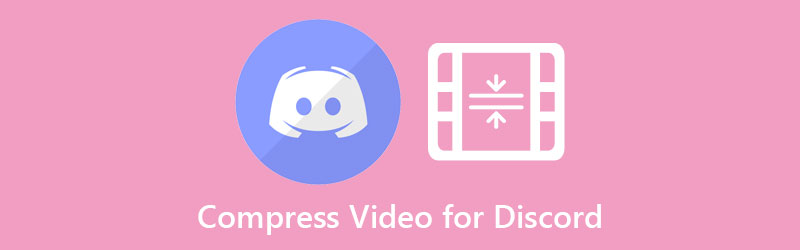

الجزء 1. هل يمكنني إرسال مقاطع فيديو على الفتنة بأكثر من 8 ميغا بايت
يحد Discord المستخدمين بحجم ملف 8 ميغابايت لتحميل مقاطع الفيديو. ولكن يمكنك إرسال مقاطع فيديو على Discord بأكثر من 8 ميجابايت على الرغم من أنها تأتي بسعر. يقدم برنامج الدردشة المرئية هذا خطة Nitro لمستخدميه. بالاشتراك في Discord Nitro ، سيحق لك حد تحميل ملف يبلغ 50 ميجا بايت. يمكن للمستخدمين الاشتراك في $9.9 شهريًا. لذلك ، إذا كنت ترغب في الاستفادة من ذلك باستمرار ، فستحتاج إلى صرف بعض الأموال.
الجزء 2. أفضل طريقة لضغط مقاطع الفيديو إلى 8 ميجا بايت للديسكورد
أحد البرامج الكبيرة المطلوبة على حد سواء هو محول الفيديو فيدمور. يساعدك هذا البرنامج الفعال على تحسين مقاطع الفيديو لـ Discord عن طريق تعديل المعلمات ، بما في ذلك معدل الضغط والدقة. علاوة على ذلك ، يسمح لك بتصدير مقاطع الفيديو التي يدعمها Discord ، مثل MOV و MP4 و WEBM. فقط تأكد من ضبط المقدار المناسب لمعدل الضغط. ومع ذلك ، يمكنك استخدام خيار المعاينة لمساعدتك في عرض التشغيل مقدمًا. بهذه الطريقة ، يمكنك إجراء المزيد من التعديلات وتحقيق النتيجة المرجوة.
ارجع إلى الخطوات السفلية وتعرف على كيفية ضغط ملفات الفيديو لـ Discord:
الخطوة 1. قم بتنزيل Vidmore Video Converter وتثبيته
للبدء ، احصل على البرنامج عن طريق الضغط على أحد ملفات تنزيل مجاني الأزرار أدناه للحصول على مُثبِّت لجهاز كمبيوتر Mac أو Windows. قم بتشغيل ملف حزمة الإعداد الخاص بالأداة وانتقل إلى عملية التثبيت. قم بتشغيله على جهاز الكمبيوتر الخاص بك بعد فترة وجيزة.
الخطوة 2. تحميل مقطع فيديو
هذه المرة ، قم باستيراد الفيديو الذي تريد ضغطه. اذهب إلى صندوق الأدوات لوحة والوصول إلى ضاغط الفيديو اختيار. ستظهر نافذة منبثقة. من هنا ، ضع علامة على زر علامة الزائد لاستيراد مقطع الفيديو المستهدف. تصفح الفيديو من مجلد جهازك وانقر عليه مرتين لإضافته إلى البرنامج.
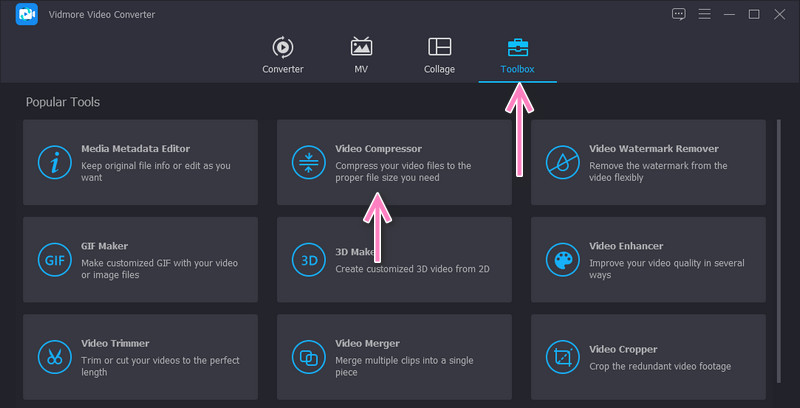
الخطوة 3. ضغط مقاطع الفيديو بعدة طرق
هناك طرق مختلفة لتغيير الحجم يقدمها Vidmore بصرف النظر عن أداة ضغط الفيديو الخاصة به.
1. ضغط الفيديو باستخدام ضاغط الفيديو
ستظهر نافذة منبثقة بعد تحميل الفيديو الخاص بك إلى Video Compressor. بعد ذلك ، اضبط قيم معدل الضغط باستخدام شريط التمرير أو حدد الحجم باستخدام السهم لأعلى ولأسفل. أيضا ، يمكنك تعديل التنسيق والدقة. بمجرد تعيين كل شيء ، قم بمعاينة الملف واضبطه لمزيد من الضغط. ثم اضغط على ضغط زر لتأكيد العملية.
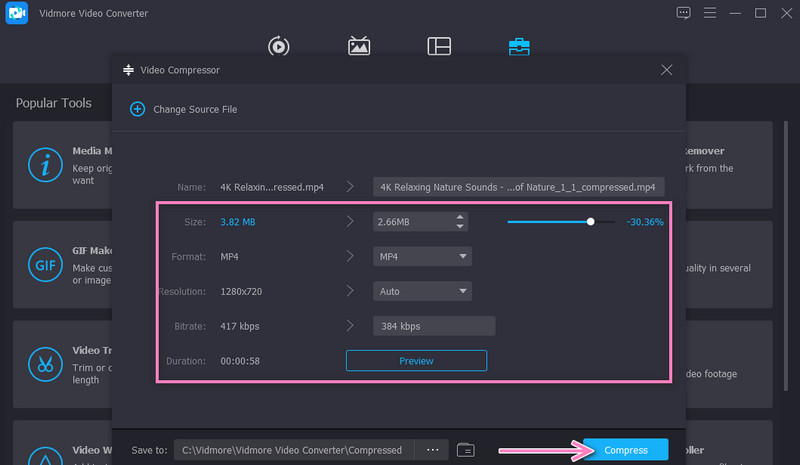
2. قص الأجزاء غير الضرورية من الفيديو
من قائمة شريط الأدوات ، حدد أداة تشذيب الفيديو وأضف مقطع الفيديو الخاص بك لقصه. بعد ذلك ، اضبط نقطتي البداية والنهاية باستخدام شريط التمرير أو المقاود الموسيقية. افتح إعدادات الإخراج أسفل الواجهة. ثم قم بتكوين القيم اللازمة وفقًا لاحتياجاتك. يضرب حسنا، تليها تصدير زر لحفظ التغييرات.
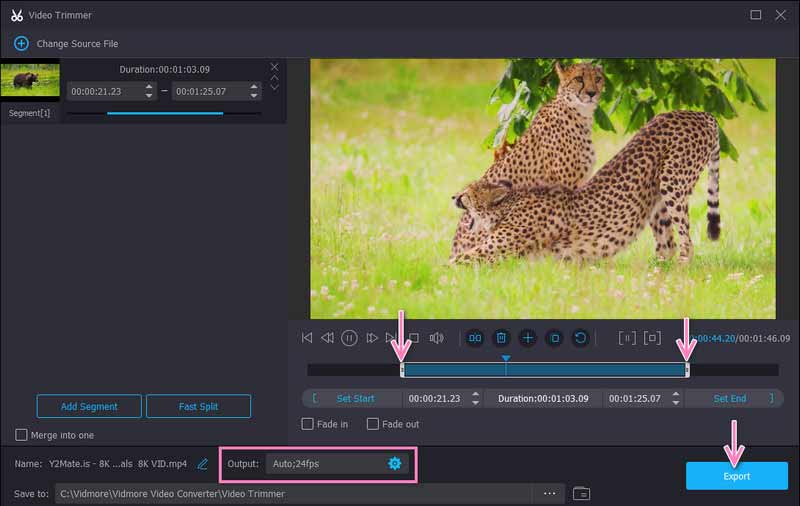
3. تقسيم إلى شرائح
يمكنك تقسيم مقاطع الفيديو إلى أجزاء أو مقاطع باستخدام ما زال Video Trimmer والاحتفاظ بأجزاء الفيديو ذات الصلة فقط. ضع علامة في تقسيم سريع وقم بتكوين إعدادات الانقسام وفقًا لاحتياجاتك. بمجرد الانتهاء ، اضغط على تصدير زر.
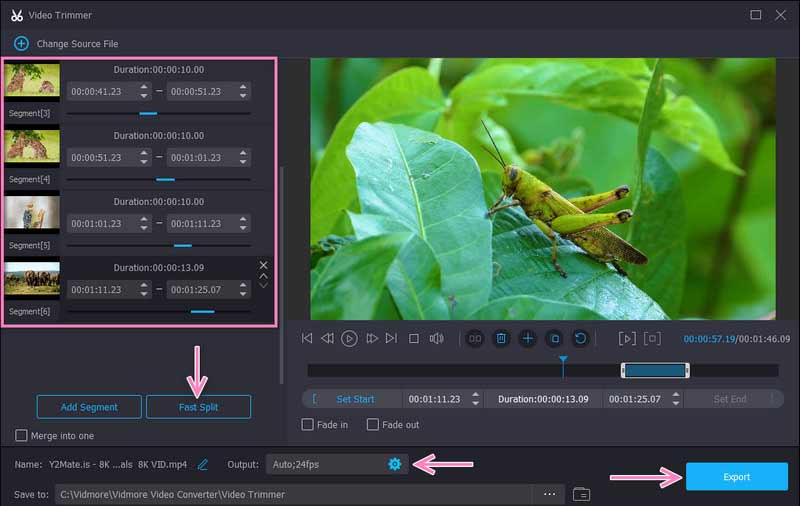
4. تسريع الفيديو
هناك طريقة أخرى لتقليل حجم الفيديو أو تصغيره إلى 8 ميجا بايت لـ Discord وهي ضبط سرعة الفيديو. بحث عن تحكم سرعة الفيديو من علامة التبويب Toolbox وأضف مقطع الفيديو المستهدف. في النافذة التالية ، سترى خيارات لزيادة سرعة الفيديو. وبالمثل ، يمكنك ضبط بعض التفضيلات من قائمة الإخراج. ثم ضع علامة في تصدير الزر الموجود في الزاوية اليمنى السفلية لحفظ التغييرات التي تم إجراؤها.
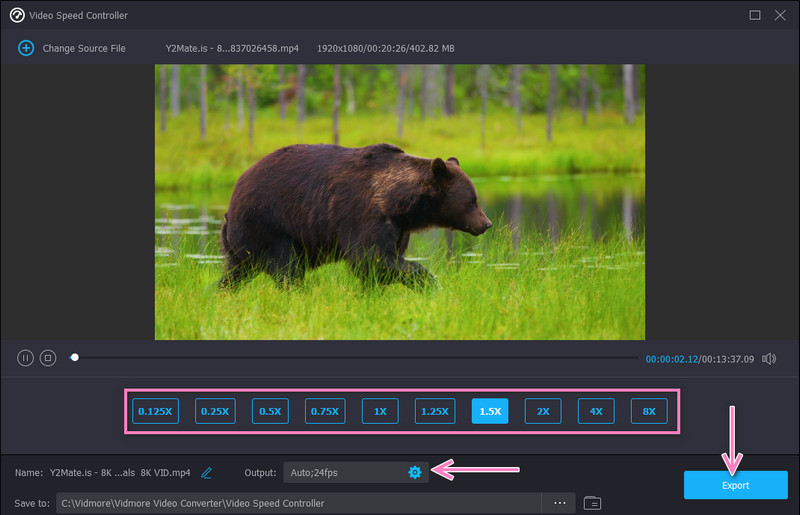
الخطوة 4. معاينة الفيديو
عندما تنتهي الأداة من عملية ضغط مقاطع الفيديو ، سيظهر مجلد الإخراج تلقائيًا. بعد ذلك ، انقر نقرًا مزدوجًا فوق الفيديو لتشغيله ومشاهدة إخراج الفيديو. إذا كنت راضيًا عن النتيجة ، فيمكنك الآن مشاركة الفيديو على Discord.
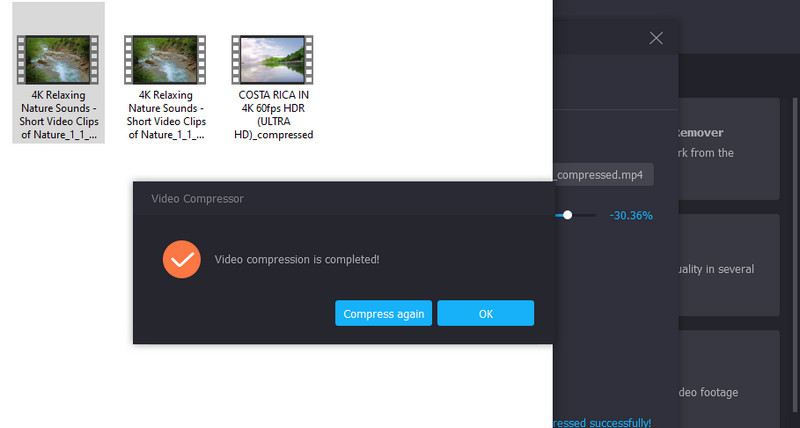
الجزء 3. ضغط ملفات الفيديو لـ Discord باستخدام خدمة عبر الإنترنت
إذا كنت تريد تقييد مقطع فيديو للويب ولا تريد تثبيت أي برنامج ، فيمكنك الاعتماد عليه ضاغط فيديو مجاني على الإنترنت. إنه الخيار الأفضل لتحويل مقاطع الفيديو إلى أحجام أصغر دون المساس بجودة الفيديو. الشيء الرائع في هذا البرنامج هو أنه يمكنك تحميل أي تنسيق إدخال. علاوة على ذلك ، يمكنك ضغط MP4 لـ Discord وتقليص الحجم بشكل كبير. بالإضافة إلى ذلك ، يمكنك تصدير مقاطع الفيديو إلى أي تنسيق إخراج فيديو تقريبًا. يوجد أدناه دليل سريع يمكنك اتباعه حول كيفية ضغط مقطع فيديو لإرساله على Discord.
الخطوة 1. قم بالوصول إلى ضاغط الويب عبر الإنترنت من خلال زيارة موقعه الرسمي باستخدام أي متصفح على جهازك.
الخطوة 2. ثم ، انقر فوق ضغط الآن زر لتثبيت المشغل وتحميل الفيديو الذي ترغب في ضغطه.
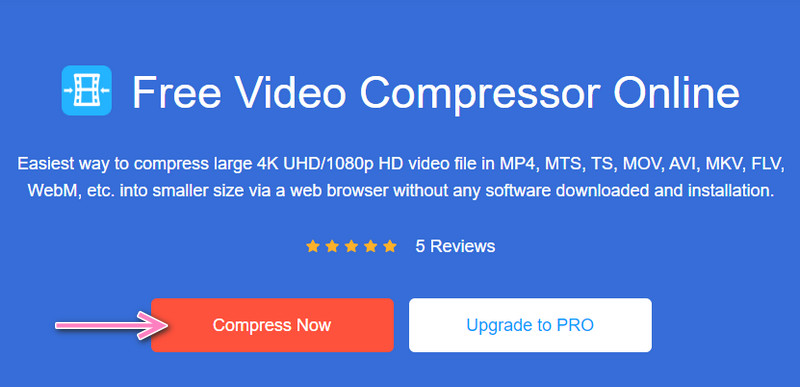
الخطوه 3. ستظهر نافذة وتحرك شريط التمرير لضبط معدل الضغط. يمكنك أيضًا ضبط المعلمات حسب الجودة والحجم المفضلين لديك.
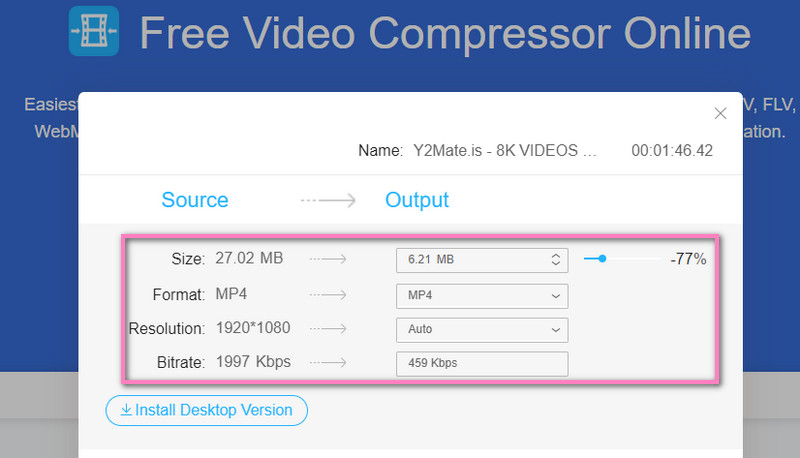
الخطوة 4. أخيرًا ، انقر فوق ضغط زر لبدء عملية الضغط.
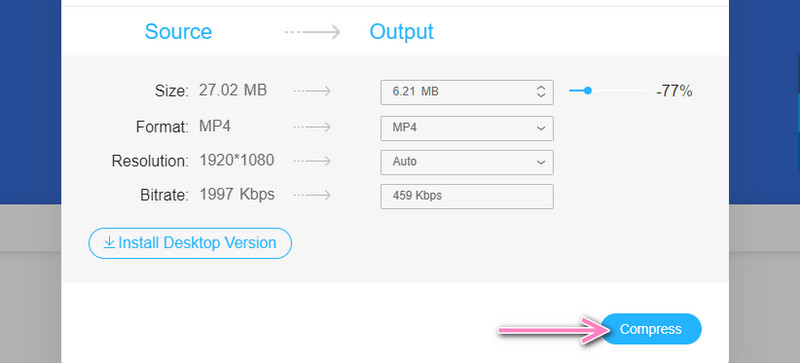
الجزء 4. أسئلة وأجوبة حول ضغط مقاطع الفيديو من أجل الفتنة
كيف يمكنني إرسال مقاطع فيديو يزيد حجمها عن 8 ميغا بايت دون الاشتراك في Discord Nitro؟
يمكنك تجاوز حد تحميل Discord حتى بدون ترقية الخطة إلى Nitro. يمكن القيام بذلك باستخدام الأدوات المذكورة أعلاه. بدلاً من دفع $9.9 شهريًا ، سيكون من العملي الدفع مرة واحدة أو استخدام برنامج عبر الإنترنت.
ما مقدار مساحة التخزين التي يستغرقها مقطع فيديو مدته 30 ثانية؟
يعتمد ذلك على حجم إطار الفيديو وعدد الإطارات في الفيديو. الصيغة هي مضاعفة الحجم في FPS.
لماذا لا يمكنني تحميل مقاطع الفيديو بعد ضغطها على 8 ميغا بايت أو أقل؟
عندما يكون الفيديو أقل من 8 ميغا بايت ولا يمكنك تحميله ، تكمن المشكلة في تنسيق الفيديو. وبالتالي ، تأكد من أن الفيديو مدعوم من Discord قبل تحميله. بكل سرور ، قم بضغط الملفات لـ Discord وقم بتحويلها إلى أي تنسيق فيديو.
خاتمة
من خلال هذا البرنامج التعليمي ، Discord ضغط مقاطع الفيديو يمكن تنفيذها بسهولة. قد تكون أفضل طريقة ذاتية لأنها تعتمد على احتياجات المستخدم. وبالتالي ، اختر الطريقة التي تناسبك جيدًا.


